Cum se seteaza Signature in Microsoft Outlook 2010
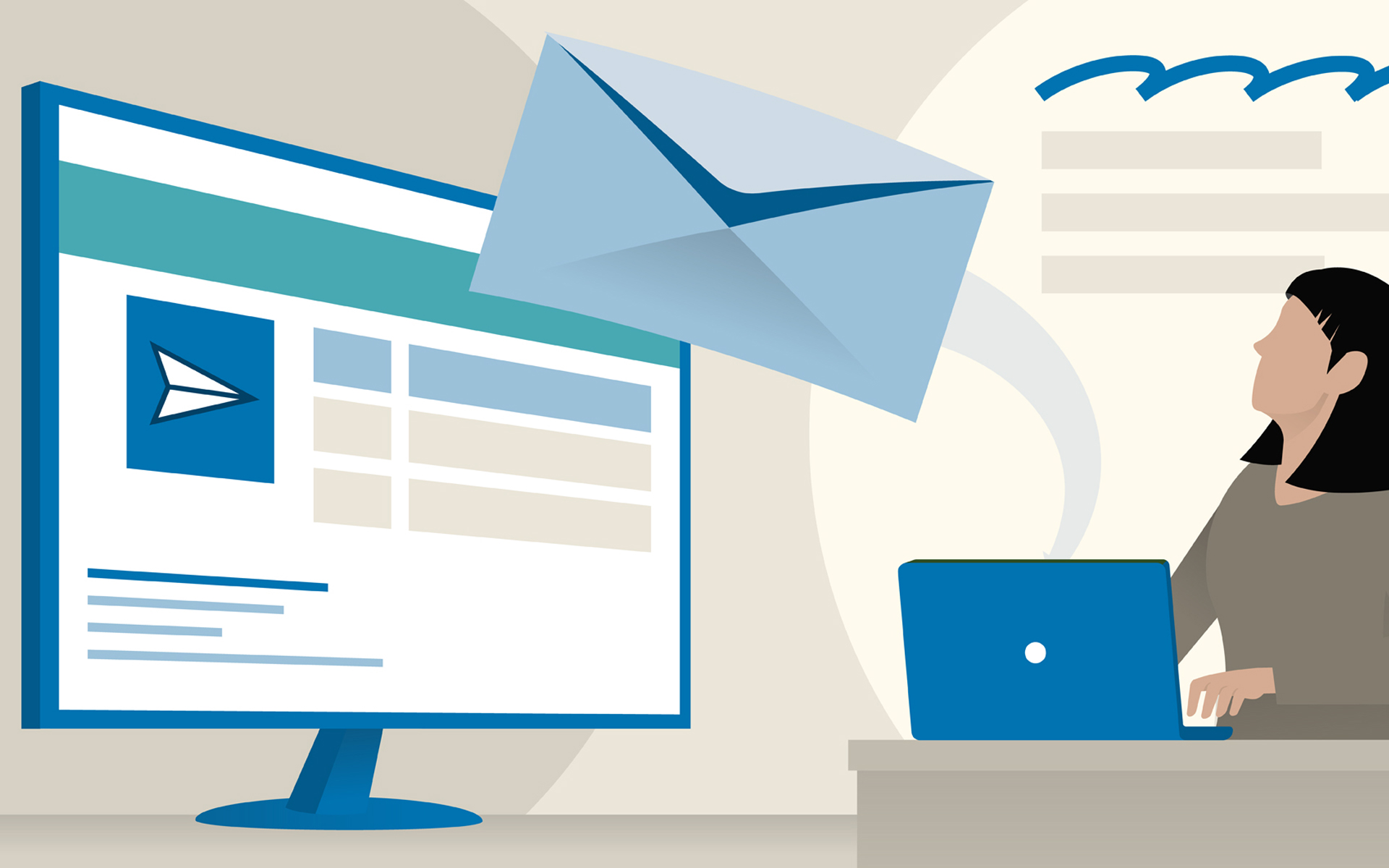
La serviciu, majoritatea angajatilor folosesc ca mijloc de comunicare cu partenerii si/sau colegii de departament, posta electronica (E-mail). La fiecare mesaj trimis de pe mail-ul de servici trebuie sa mentionam in incheierea acestuia cine suntem ce functie avem si un telefon de contact. Pentru aceasta putem defini in setarile Microsoft Outlook 2010 un formular Signature care se va aplica automat la fiecare mail trimis. Pentru a realiza acest lucru accesam New Mail si in fereastra Signature and Stationery putem defini Semnaturi diferite pentru fiecare cont (daca avem mai multe conturi de E-mail pe acest client de mail).
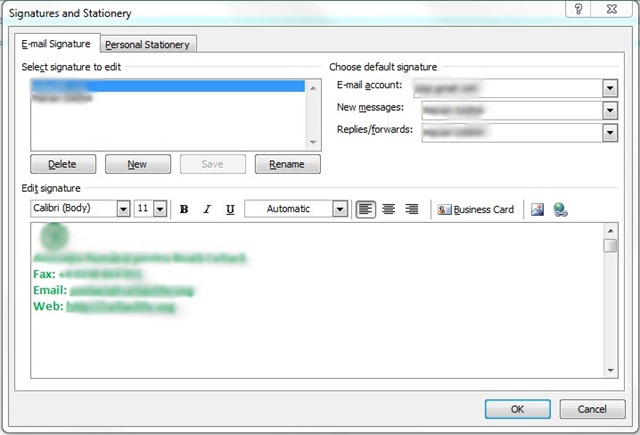
Campul dedicat semnaturii poate sa contina si imagini, text, puteti alege fonturi de diferite tipuri si culori sau puteti realiza un formular in html. Se poate selecta inserarea semnaturii numai in E-mail-urile noi sau si la Reply-uri.
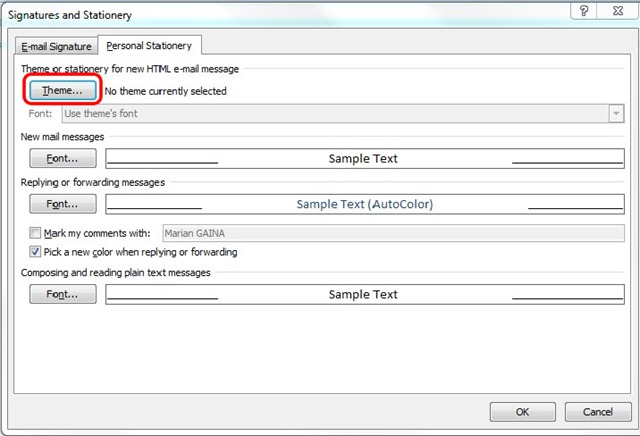
Cu optiunea Personal Stationery, se poate seta fontul si culoarea si dimensiunea cu care se scriu mesajele si sau Reply-urile iar din optiunea Themes se poate alege dintr-o gama variata de modele stilul si fundalul mesajului pe care il trimitem.
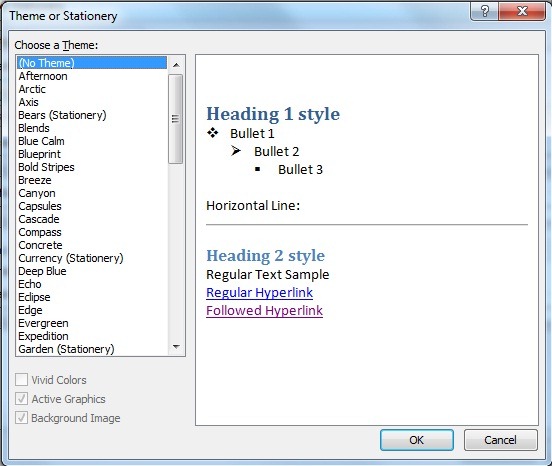
Dupa stabilirea temei preferate nu ne mai ramane decat sa incepem scrierea mail-ului si sa stabilim daca si cand avem nevoie de semnatura intr-un mail si ce tip de semnatura se recomanda pentru mesajele trimise.
Cum se seteaza Signature in Microsoft Outlook 2010
What’s New
About Stealth
Pasionat de tehnologie, scriu cu plăcere pe StealthSettings.com începând cu anul 2006. Am o bogată experiență în sistemele de operare: macOS, Windows și Linux, dar și în limbaje de programare și platforme de blogging (WordPress) și pentru magazine online (WooCommerce, Magento, PrestaShop).
View all posts by StealthTe-ar putea interesa și...

